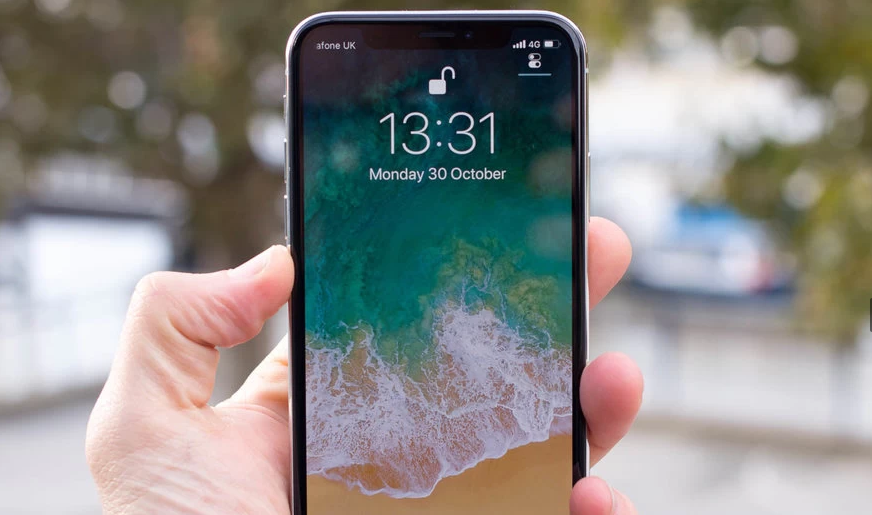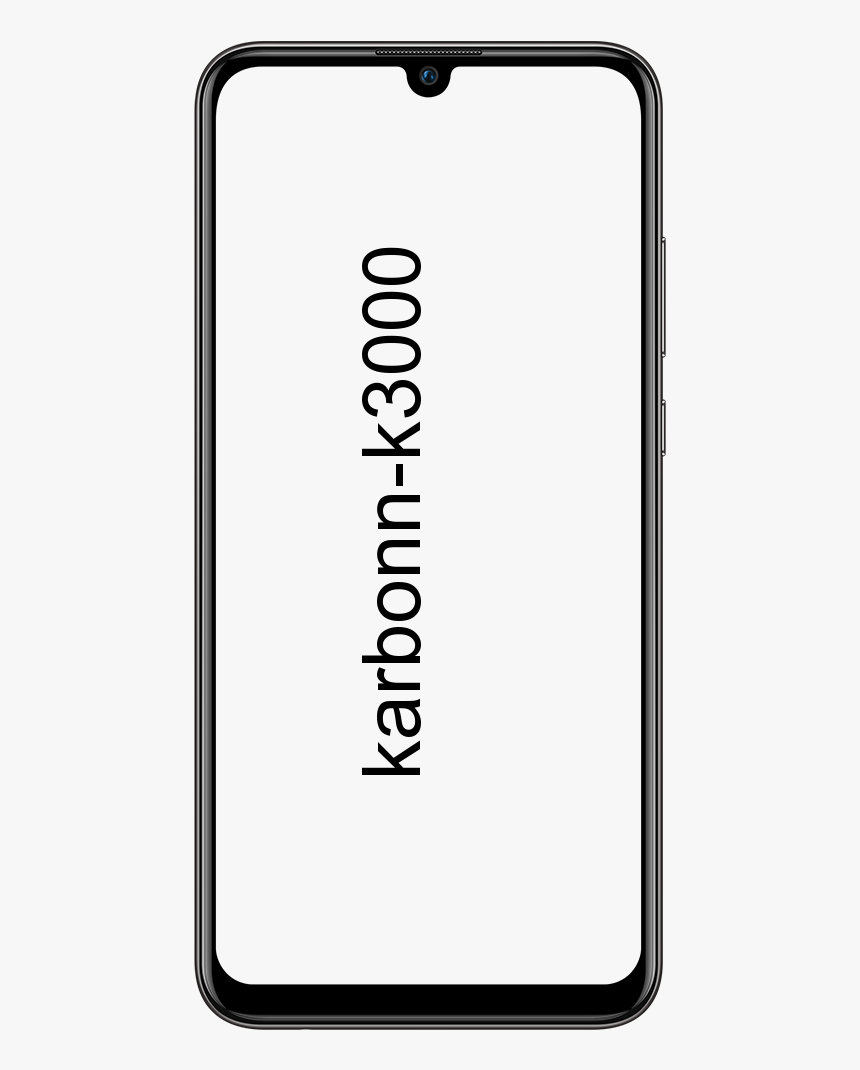Lumpuhkan Pembantu Kemas Kini Windows 10 secara Kekal

Adakah anda mahu melumpuhkan Pembantu Kemas Kini Windows 10 secara Kekal? Sekiranya ya, maka anda berada di tempat yang betul. Windows 10 menyediakan perkhidmatan terbina iaitu Pembantu Kemas Kini. Ini membantu pengguna untuk menaik taraf PC mereka dengan memastikan mereka mempunyai set perisian atau perkakasan yang sesuai untuk varian lain Windows 10 . Walau bagaimanapun, kadang-kadang, ia cuba memasang semula dirinya sendiri dan memaksa Pemasangan Windows 10 apabila pengguna tidak menginginkannya. Walau bagaimanapun, Windows menawarkan ciri yang membolehkan anda menangguhkan Kemas kini. Sudah tentu, Pembantu Kemas kini tidak dapat mengikuti peraturan ini dan hanya memasang varian terbaru OS Windows 10 yang tersedia.
Lihat juga: Cara Menyiapkan Proksi PD Di Windows 10 PC
paparan laman web penuh facebook
Ia Terus Memasang Semula Sendiri & memaksa Pemasangan Windows 10
Dalam beberapa kes, kami memeriksa bahawa walaupun pengguna beralih ke versi sebelumnya, pembantu peningkatan menjadi terkenal. Juga, setiap kali anda cuba memilih pilihan Tunda peningkatan, tidak dapat menghentikan pembantu peningkatan untuk memasang semula varian Windows 10 yang baru.
Matikan Pembantu Kemas Kini Windows 10 secara kekal
Sejak Menangguhkan peningkatan berhenti bekerja untuk anda. Oleh itu, eloklah mematikan Pembantu Kemas Kini Windows 10 secara kekal atau memilih untuk mengemas kini secara manual setiap kali anda fikir masanya sesuai untuk anda. Dua yang pertama adalah pembaikan sementara tetapi yang ketiga adalah yang terbaik.
Nyahpasang Pembantu Tingkatan Windows 10
- Tekan WIN + R untuk membuka arahan larian. Masukkan appwiz.cpl, dan tekan Enter.
- Pindah senarai untuk mencari, dan kemudian pilih Pembantu Peningkatan Windows.
- Kemudian ketik Nyahpasang pada bar arahan.
Selepas ini, pindah ke pemacu di mana anda telah memasang Windows. Biasanya, ia adalah Pemacu C. Periksa folder yang dikenali sebagai Naik taraf Windows10 . Keluarkannya, dan kosongkan tong Kitar Semula. Mulakan semula PC anda, dan ini akan menyelesaikan masalah anda.
Ada kemungkinan Windows mungkin memasang semula program ini dengan sendirinya. Oleh itu, anda mesti menyemaknya, dan apabila ia muncul dalam senarai sekali lagi, nyahpasangnya.
Lihat juga: Cara Memuat turun Penyemak Imbas Spartan di Windows 10
item pendaftaran avast rosak
Paksa Berhenti Mengemas kini Perkhidmatan Orkestrator
Perkhidmatan Update Orchestrator juga menguruskan Windows Update. Ia juga dapat menguruskan Kemas Kini Windows. Sekiranya dihentikan, peranti anda tidak dapat memasang atau memuat turun kemas kini baru.
pinout kabel data sata
Sekiranya pembantu peningkatan membuat anda kesal, ada baiknya menghentikan perkhidmatan ini. Walaupun kami tidak menyarankan anda menghentikan kemas kini pada Windows 10. Anda hanya boleh melakukan ini jika anda tahu bahawa tidak ada jalan keluar alternatif. Juga, kemas kini peranti anda apabila anda telah menyelesaikan masalah yang anda putuskan untuk mematikannya.
- Pergi ke Services.msc dengan menaip yang sama di bar carian.
- Pindah untuk mencari Kemas kini Perkhidmatan Orkestrator.
- Ketik Berhenti.
Anda mungkin tidak dapat mengubah Jenis Permulaan dari Automatik ke Manual atau Dinonaktifkan, tetapi menghentikan perkhidmatan ini semestinya memberi pekerjaan yang baik untuk anda.
Terus membunuh Windows Update Assistant
Pembaikan ini dapat terus membunuh perkhidmatan Pembaruan Windows setiap kali ia dijalankan. Ini adalah skrip yang menghancurkan atau menghapusnya dan memastikan tidak ada kemajuan yang dibuat untuk menaik taraf sistem.
Pergi ke Notepad, kemudian salin skrip yang diberikan di bawah ini, dan simpan di desktop anda:
alternatif percuma untuk sedikit snitch
@echo off :Loop taskkill /im Windows10UpgraderApp.exe /f taskkill /im SetupHost.exe /f goto Loop
Simpan fail sebagai, katakanlah, WUAKiller.bat.
Selepas ini, ketik kanan pada fail dan jalankan sebagai Pentadbir. Anda mungkin melihat command prompt sekali, dan kemudian akan meminimumkan.
Kesimpulan:
Anda mesti tahu bahawa Kemas Kini Windows lebih penting dan jangan sekali-kali mematikan Pembantu Kemas Kini secara kekal. Anda hanya boleh melakukannya apabila keadaannya kritikal. Juga, tidak ada yang lain mengenainya. Baiklah, adalah amalan yang baik untuk mengetahui punca sebenar masalah tersebut, terutamanya apabila ia merupakan kemas kini Windows yang besar.
Jadi, bagaimana pandangan anda mengenai perkara ini? Sekiranya panduan ini membantu anda menyelesaikan masalah, beritahu kami di bahagian komen di bawah!
Baca juga: